Configurer la journalisation des erreurs dans Azure Data Lake Storage
Cet article vous explique comment configurer votre compte Azure Data Lake Storage pour permettre aux Recommandations intelligentes d’y écrire des données de journal d’erreurs.
Actuellement, les clients peuvent voir les journaux d’erreurs liés au processus d’ingestion de données et les journaux d’évaluation de la modélisation qui vous permettent d’analyser les performances de vos modèles.
Pour activer la journalisation des Recommandations intelligentes, vous devez d’abord accorder des autorisations d’écriture Recommandations intelligentes à un conteneur de votre compte de stockage Data Lake.
Sélectionnez un conteneur et un dossier racine
Pour sélectionner le conteneur et le dossier que le service Recommandations intelligentes utilise pour journaliser les rapports :
Connectez-vous à votre portail Azure et sélectionnez la section Stockage.
Sélectionnez l’abonnement utilisé pour créer votre compte de Recommandations intelligentes, choisissez le compte de stockage Data Lake, puis sélectionnez Conteneurs.
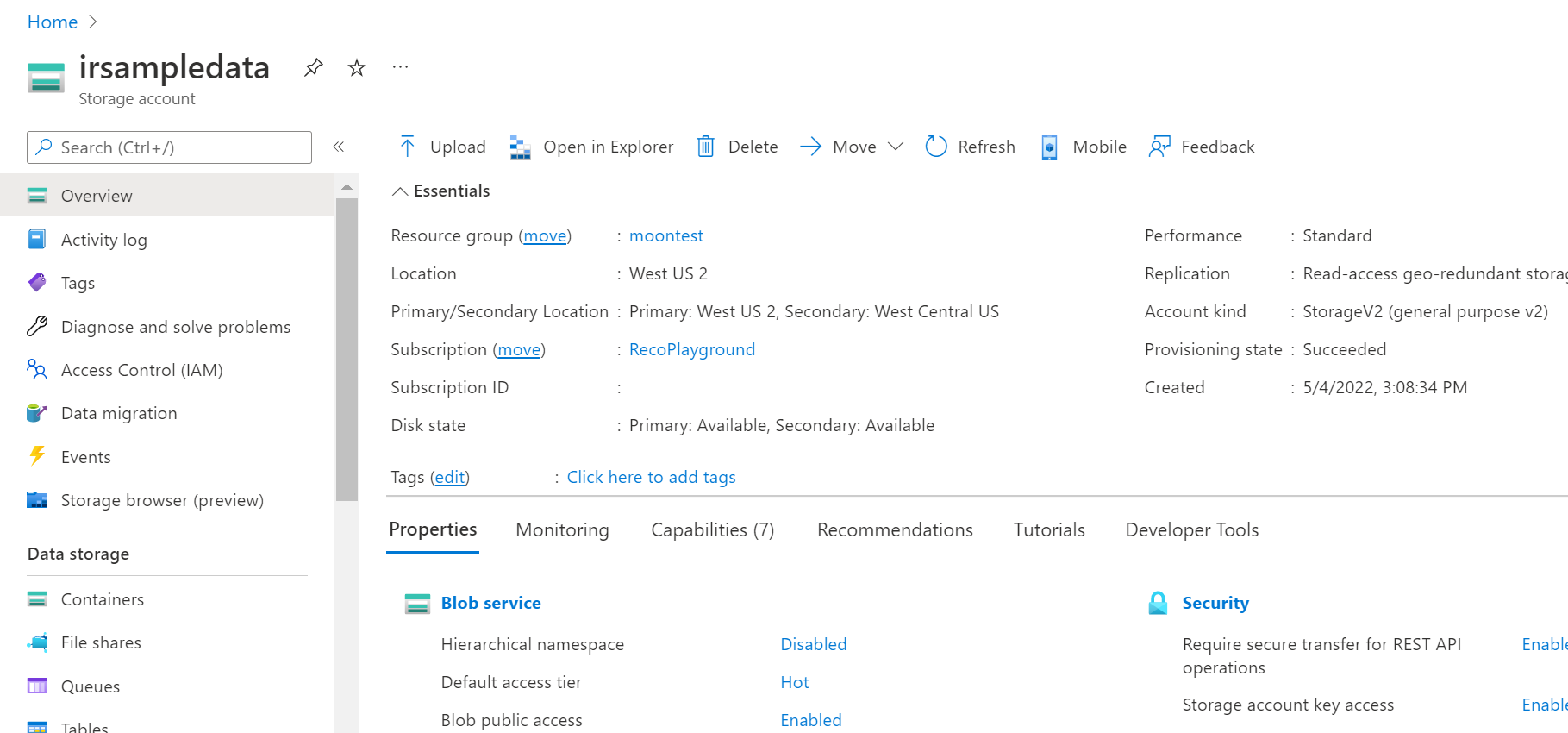
Choisissez votre conteneur, le même que celui que vous avez utilisé comme dossier racine pour les Recommandations intelligentes. Dans notre exemple, le conteneur est ircontainer et le dossier racine est ir_root.
Ensuite, sélectionnez ou créez un dossier de destination pour les journaux écrits par Recommandations Intelligentes. Dans cet exemple, nous avons créé un dossier appelé ir_logs.
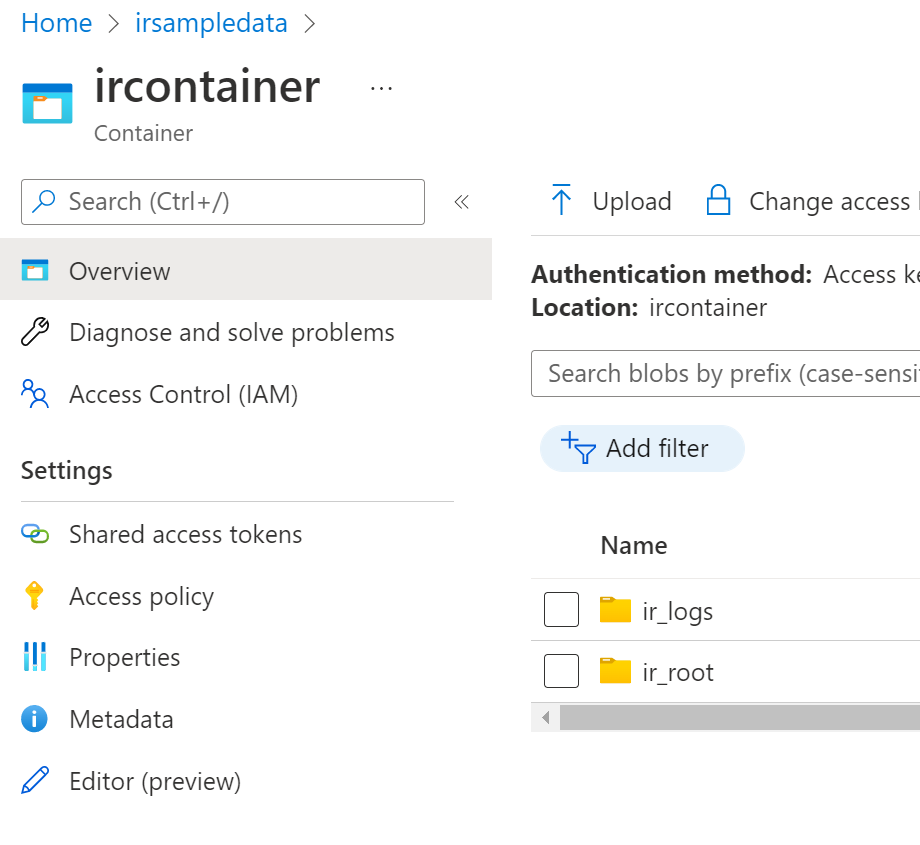
Note
Si vous avez utilisé le même conteneur pour partager des données avec les Recommandations intelligentes et pour reconnecter des données dans Data Lake Storage, nous vous recommandons fortement d’utiliser un dossier différent pour l’écriture des journaux d’erreur dans Data Lake Storage que le dossier racine utilisé pour partager des données avec les Recommandations intelligentes.
Configurer la sécurité du conteneur
Pour configurer la sécurité de votre conteneur et permettre l’écriture des journaux dans le dossier des journaux de votre compte de stockage dédié, vous devez accorder l’accès aux recommandations intelligentes pour écrire des journaux en utilisant des identités gérées attribuées par le système ou par l’utilisateur. Ces étapes utilisent l’identité gérée attribuée par le système. Pour en savoir plus sur la configuration de la sécurité à l’aide d’une identité managée attribuée par l’utilisateur, accédez à Identité attribuée par l’utilisateur pour les recommandations intelligentes.
Avant de continuer, assurez-vous d’avoir votre ID d’abonnement et votre compte de stockage que l’entreprise utilisera pour partager des données avec Recommandations intelligentes.
Approche d’identité managée affectée par le système
Pour configurer la sécurité avec l’identité managée affectée par le système :
- Ouvrez votre compte Recommandations intelligentes.
- Dans le volet de gauche, sélectionnez Identité.
- Sous l’onglet Affecté par le système, activez le Statut et sélectionnez Enregistrer.
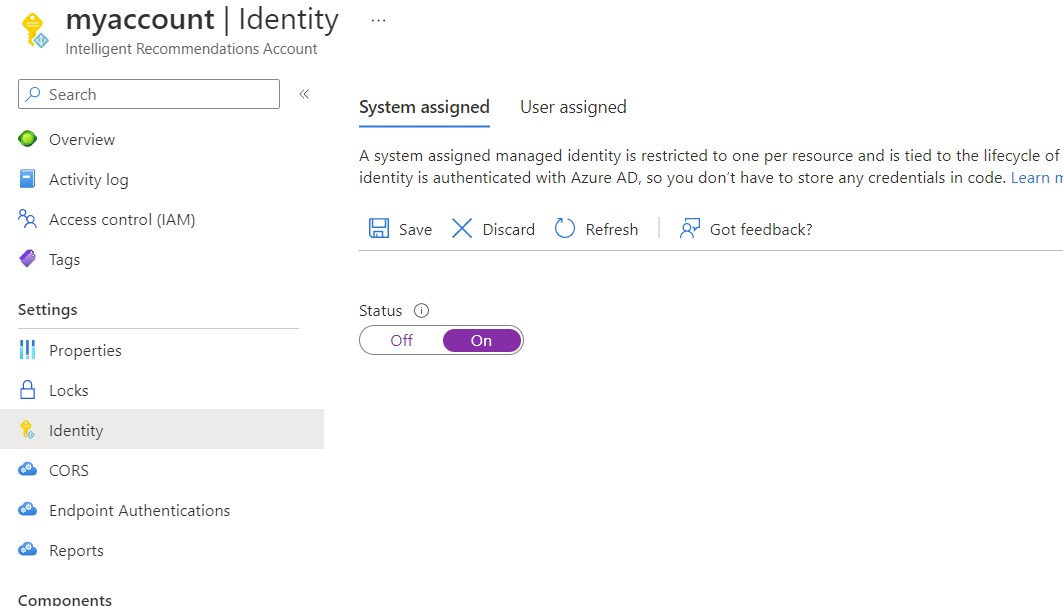
- Revenez à votre compte de stockage, sélectionnez Conteneurs dans le volet de navigation de gauche, puis sélectionnez votre ircontainer (ou le nom que vous avez donné à votre contenant).
- Dans le volet de gauche, sélectionnez Contrôle d’accès (IAM).
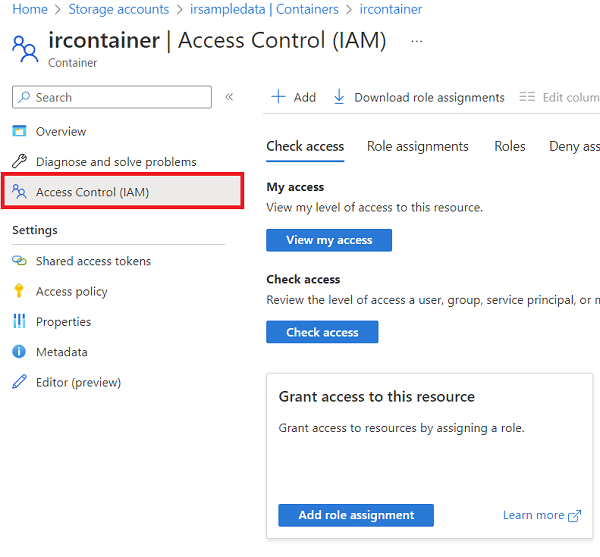
Pour permettre au service Recommandations intelligentes d’écrire les données de journaux, attribuez l’autorisation contributeur de données du blob de stockage :
- En dessous de Autoriser l’accès à cette ressource, sélectionnez Ajouter une attribution de rôle.
- Dans Rôle, sélectionnez Contributeur de données d’objets blob de stockage, puis sélectionnez suivant.
- Sur l’écran suivant, sous la section Attribuer l’accès à, sélectionnez Identité managée, puis sélectionnez + Certains membres.
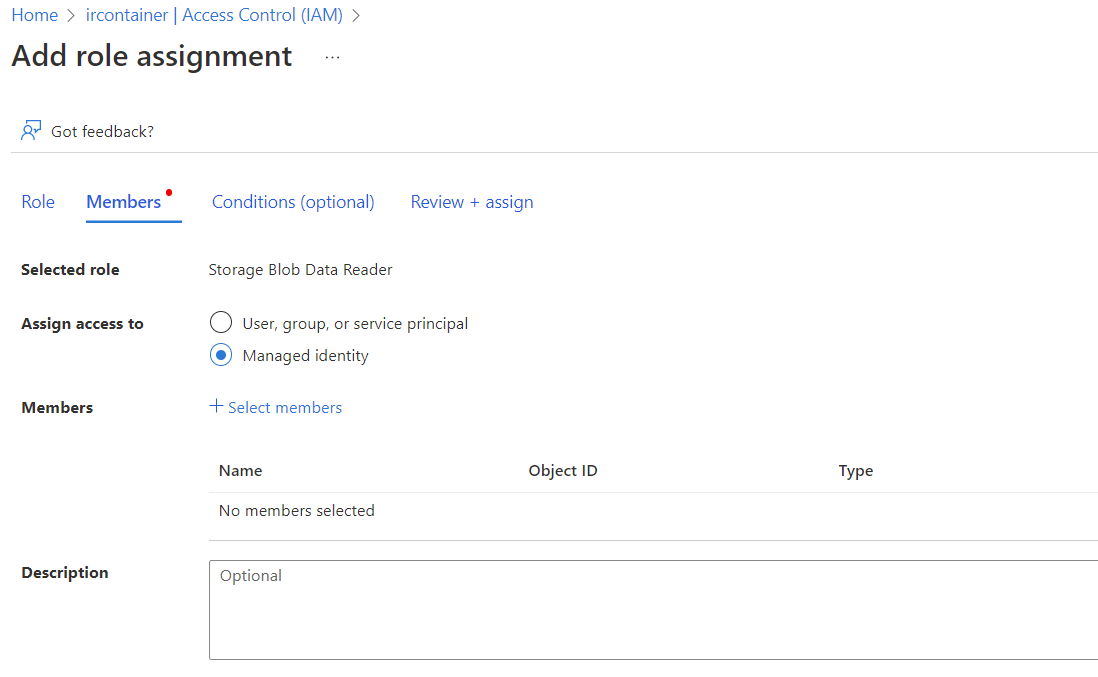
- Sous Identité managée, sélectionnez la catégorie Compte de recommandations intelligentes.
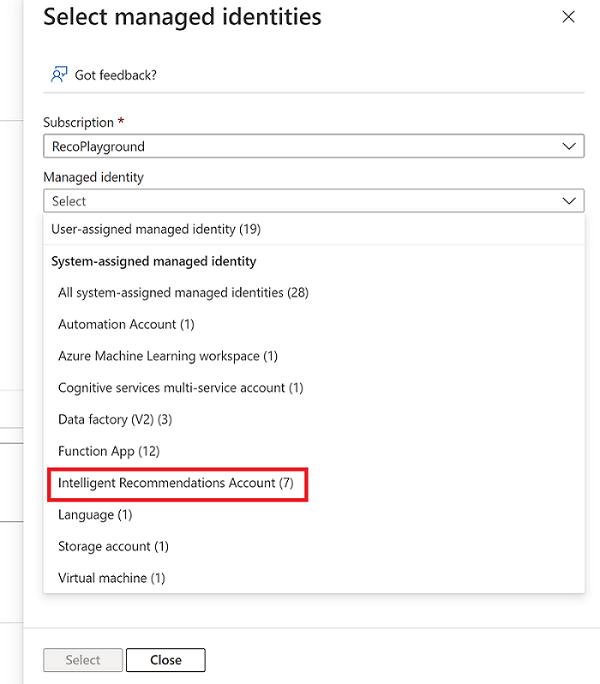
- Ensuite, vous voyez une liste de comptes de Recommandations intelligentes. Choisissez le compte approprié qui a accès à ce compte de stockage, puis sélectionnez Sélectionner.
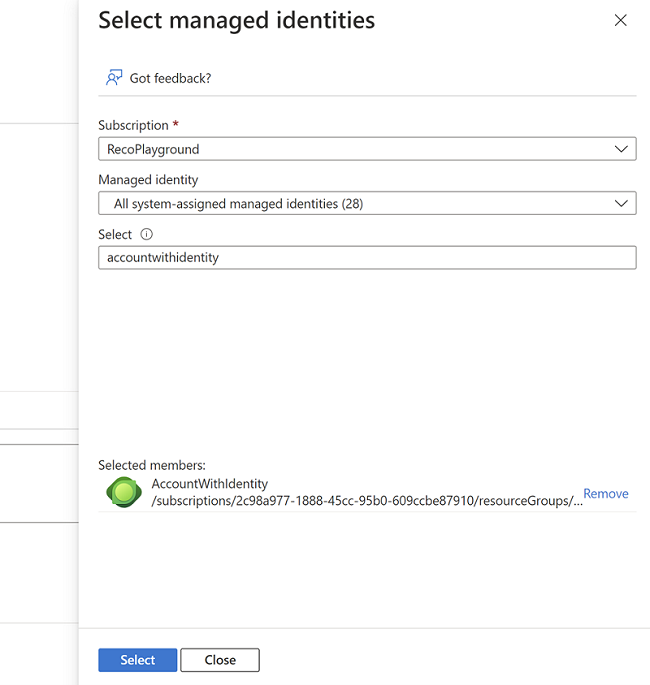
- Finalisez votre décision en sélectionnant le bouton « Revoir + Attribuer ».
Vérifier vos attributions de rôle
Vérifiez que vous disposez du bon ensemble d’autorisations en revenant à votre compte de stockage et à ircontainer.
- Dans votre ircontainer, sélectionnez Contrôle d’accès (IAM) dans le volet de gauche.
- Sélectionnez Afficher dans la section Afficher l’accès à cette ressource.
- Recherchez le service Recommandations intelligentes et vérifiez qu’il est répertorié dans la section Attributions de rôle avec Contributeur de données Blob de stockage. Si ce rôle est manquant, revenez en arrière et rajoutez le rôle en suivant les étapes décrites précédemment.
Note
Il est également possible de configurer des autorisations au niveau du dossier (autorisations ACL). Pour plus d’informations sur les autorisations ACL, accédez à Listes de contrôle d’accès dans Azure Data Lake Storage Gen2.
Configurer la fonctionnalité de rapports
L’étape suivante consiste à configurer votre dossier racine désigné comme emplacement dans lequel les rapports seront enregistrés.
- Accédez à votre compte Recommandations intelligentes.
- Sélectionnez l’onglet Rapports.
- Entrez l’URL de votre dossier de journaux. Si vous avez déjà des composants de modélisation sur ce compte IR, vous voyez à ce stade une liste de vos composants de modélisation. Lorsque vous sélectionnez l’un d’entre eux, un dossier de journaux nommé « root_reports » est créé automatiquement dans le conteneur défini dans la chaîne de connexion du composant de modélisation, et les journaux de ce compte IR y sont écrits.
- Vous pouvez sélectionner le bouton « Vérifier l’accès » afin de vérifier que le compte IR est autorisé à écrire des journaux dans le conteneur dans lequel se trouve votre dossier de journaux.
- Cliquez sur Mettre à jour.

Note
Ce dossier n’a pas besoin d’exister. Si aucun lien n’est affiché ici, un dossier sera créé à la première tentative d’écriture de données.
Accès aux journaux
Maintenant que vous avez configuré avec succès l’écriture différée, les journaux sont écrits dans le dossier de destination que vous avez choisi à chaque cycle de préparation. Les cycles de préparation s’exécutent une fois par fenêtre de temps prédéterminée et peuvent également être déclenchés manuellement. Pour plus d’informations, rendez-vous sur Déclencher manuellement le cycle de modélisation.
Dans le dossier, vous trouvez un sous-dossier pour chacun de vos composants de modélisation. Dans chaque sous-dossier, vous trouvez deux dossiers :
- ingestion de données : Contient les journaux liés à l’ingestion de données
- statistiques : contient les journaux liés aux performances du modèle.
Pour plus d’informations sur l’analyse de ces journaux, accédez à Journaux d’erreurs.
Voir aussi
Référence de l’API Recommandations intelligentesGuide de démarrage rapide : configurer et exécuter Recommandations intelligentes avec des exemples de donnéesGuide de démarrage rapide : effectuer un appel d’API authentifiéPrésentation du déploiementUtiliser des contrats de données pour partager des données